macOS Catalina contro macOS Mojave o Mojave contro Catalina: recensione di macOS Catalina
Pubblicato: 2022-02-13Vuoi conoscere i dettagli di macOS Catalina, l'ultima versione 10.15 per dispositivi desktop macOS? E vuoi conoscerne i dettagli di confronto con la versione precedente di macOS Mojave? E vuoi sapere come installare macOS Catalina senza problemi?
Quindi leggi questo articolo per conoscere tutti i dettagli sulla recensione di macOS Catalina, macOS Catalina Vs macOS Mojave o Mojave Vs Catalina, come installare macOS Catalina senza problemi e soluzioni quando sei bloccato durante l'installazione di macOS Catalina.
- Potrebbe piacerti: Cosa c'è di nuovo in Mac OS Sierra? 9 Nuove funzionalità di macOS Sierra
- Recensione CleanMyMac X: il miglior pulitore per Mac
Sommario
macOS Catalina vs macOS Mojave
Ora esaminiamo quanto segue per conoscere tutti i dettagli di macOS Catalina. E il suo confronto con la versione precedente di macOS Mojave in termini di specifiche tecniche, componenti rimossi e altro. E puoi anche conoscere le sue nuove funzionalità come Sidecar, tre app separate da iTunes (Apple Music, Apple Podcast e Apple TV), Trova il mio e altro ancora.
Specifiche tecniche
| Articolo | macOS Catalina | macOS Mojave |
| Versione | macOS 10.15. | macOS 10.14. |
| Data di uscita | 7 ottobre 2019. | 24 settembre 2018. |
| RAM richiesta | 4GB. | 2 GB. |
| Stoccaggio disponibile | 12,5 GB. | 12,5 GB |
| OS X | 10.9 o successivo. | 10.8 o successivo. |
| Requisiti hardware per Mac | Come macOS Mojave. | MacBook: inizio 2015 o successivo. MacBook Air: metà 2012 o successivo. MacBook Pro: metà 2012 o più recente. Mac mini: fine 2012 o successivo. iMac (fine 2012 o successivo). iMac Pro: 2017. Mac Pro: fine 2013 o successivo. |
Componenti rimossi
- La nuova versione, macOS Catalina, supporta esclusivamente applicazioni a 64 bit . E le applicazioni a 32 bit non vengono più eseguite su di esso. Quindi, Apple ha rimosso tutte le applicazioni solo a 32 bit dal suo Mac APP Store.
Ma la vecchia versione, macOS Mojave supporta applicazioni a 32 bit. - Il dashboard è stato completamente rimosso in macOS Catalina.
- In precedenza, puoi aggiungere sfondi in Photo Booth. Ma viene rimosso in macOS Catalina.
iTunes
In macOS Catalina, iTunes viene sostituito con tre nuove app separate e dedicate. Vale a dire, Apple Music, Apple Podcast e Apple TV. Ma non pensare che iTunes non venga rimosso. Puoi visualizzare e accedere alla libreria multimediale di iTunes in queste tre app separate.
Ma in macOS Mojave, iTunes è l'app dedicata.
Trova la mia
In macOS Catalina, la nuova app Trova il mio combina Trova il mio Mac e Trova i miei amici in un'unica app.
Ipad come secondo display per Mac e tavoletta grafica
- Catalizzatore :
- Con Catalyst, gli sviluppatori possono creare app che funzionano sia su macOS che su "iPadOS". Quindi, gli sviluppatori possono creare facilmente app per Mac dalle app esistenti per iPad. E puoi eseguirli sul tuo Mac. E puoi usare il contenuto da loro o trascinare e rilasciare il contenuto tra di loro.
- Sidecar:
- È una caratteristica importante di macOS Catalina.
- Oh grande! Con questo, puoi utilizzare il tuo iPad come secondo display.
- Puoi connettere il tuo iPad al Mac utilizzando il cavo o in modalità wireless.
- Oh! Con Apple Pencil, puoi utilizzare il dispositivo iPad come tavoletta grafica per il software in esecuzione sul computer.
Consigliato: come pulire il disco rigido del Mac utilizzando CleanMyMac
Controllo vocale
Oh! Fornisce una funzione di controllo vocale . In modo che tu possa parlare con la tua voce per navigare sul tuo Mac.
Questa funzione non è disponibile in macOS Mojave.
Tempo sullo schermo
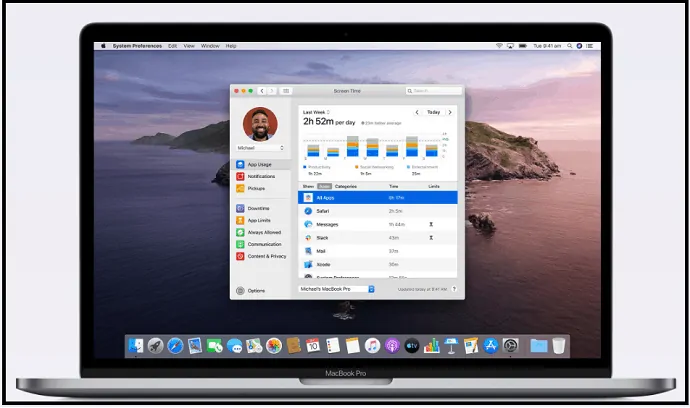
- Con il tempo sullo schermo, puoi fare quanto segue:
- Puoi vedere quanto tempo hai trascorso sul tuo Mac.
- Puoi impostare limiti di tempo per l'utilizzo delle app e la navigazione in rete.
- Puoi programmare i tempi di inattività in modo che tuo figlio possa utilizzare solo app specifiche che hai approvato.
- E molto di più.
Sicurezza
- Sono disponibili funzionalità di sicurezza avanzate:
- per proteggere meglio il tuo macOS dalle manomissioni.
- per assicurarti che le app che usi siano sicure.
- per proteggere i tuoi dati.
- per trovare il tuo dispositivo Mac in caso di furto o smarrimento.
Testo al passaggio del mouse
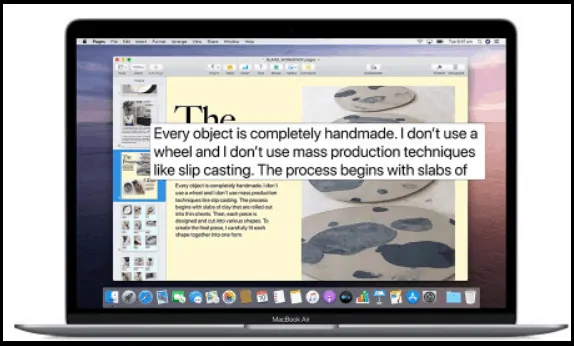
- Hover Text mostra lo zoom ad alta risoluzione di:
- Testo.
- Campi di testo.
- Voci del menu.
- Bottoni.
- E altro ancora in una finestra dedicata.
Arcade delle mele
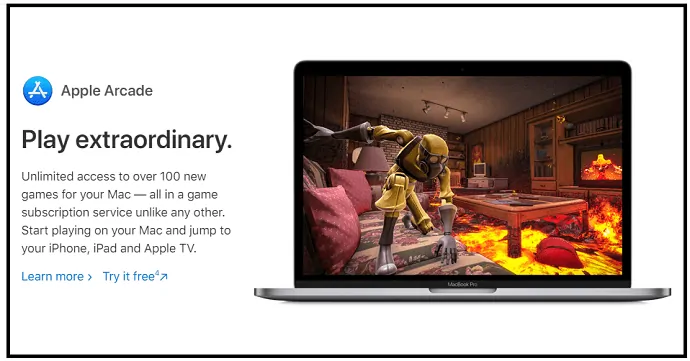
- Con Apple Arcade, puoi iniziare a giocare sul tuo Mac.
- Fornisce tutto in un abbonamento al gioco.
- Con questo abbonamento puoi ottenere l'accesso illimitato a più di 100 nuovi giochi.
Approva con Apple Watch
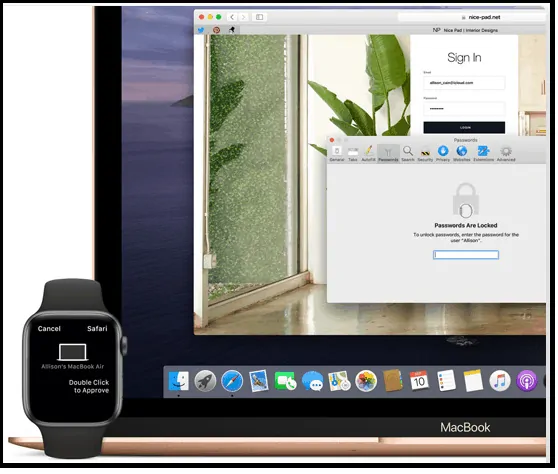
- Basta fare doppio clic sul pulsante laterale su Apple Watch. E autenticati sul tuo Mac.
- Con questo:
- Puoi autenticarti sul tuo Mac.
- È possibile visualizzare le password.
- Puoi approvare le installazioni di app.
Nuovi caratteri per le lingue indiane
Fornisce 34 nuovi caratteri per le lingue indiane come hindi, gujarati, kannada e altro.

Nuove voci di Siri in inglese indiano
Oh grande! Siri sul tuo Mac riconosce le nuove voci dell'inglese indiano.
Come eseguire l'aggiornamento a macOS Catalina?
Passaggio 1: verifica la compatibilità. Questo è il tuo sistema deve avere 4 GB di RAM, 12,5 GB di spazio libero su disco e OS X è 10.9 o successivo.
Passaggio 2: esegui il backup del tuo Mac.
Passaggio 3: collega il tuo Mac a Internet.
Passaggio 4: con MacPaw Clean MyMac X , libera la RAM sul tuo Mac e libera il tuo disco fino a 30 GB.
Passaggio 4: vai al menu Apple> Preferenze di Sistema. Quindi, fai clic su Aggiornamento software.
Passaggio 5: quindi, fai clic sul pulsante Ottieni o sull'icona di download di iCloud .
Passaggio 6: Successivamente, il software macOS Catalina viene scaricato. Una volta scaricato, si apre il programma di installazione.
Passaggio 7: Successivamente, fai clic su Continua . E basta seguire le istruzioni.
Passaggio 8: quindi, consentire il completamento dell'installazione.
Passaggio 9: Successivamente, il tuo Mac potrebbe riavviarsi. E mostra più volte una schermata vuota o una barra di avanzamento mentre installa sia macOS che i relativi aggiornamenti sul firmware del tuo Mac.
Passaggio 10: Successivamente, è possibile completare il processo di installazione.
Questo è tutto! Ora hai installato macOS Catalina sul tuo Mac.
L'installazione di macOS Catalina è bloccata? Ecco la soluzione.
Supponiamo di aver decompresso il programma di installazione. E ora l'installazione di macOS è bloccata al riavvio iniziale. Quindi puoi vedere lo schermo nero. E ora se esegui un riavvio forzato, non può aiutare. In tal caso basta seguire i seguenti suggerimenti:
Suggerimento 1: installa Catalina in modalità provvisoria
- Tieni premuto il tasto di accensione del Mac.
- Quindi il tuo computer si spegne.
- Quindi, accendi il tuo computer. E tieni premuto il tasto Maiusc durante l'avvio.
- Successivamente, puoi vedere il logo Apple, che si trova su uno sfondo grigiastro con una barra di avanzamento.
- Successivamente, puoi entrare in una modalità provvisoria.
- Ora, esegui di nuovo il programma di installazione di Catalina.
- Quindi può essere installato sul tuo computer.
Suggerimento2: usa MacPaw Clean MyMac X
- Prima di installare macOS Catalina o qualsiasi nuova versione sul tuo dispositivo, molti esperti di Mac suggeriscono di procedere come segue:
- Dovresti ripristinare o liberare RAM e
- Devi liberare spazio sull'unità fino a 30 GB. vale a dire, qui macOS Catalina può richiedere fino a 30 GB sull'unità.
- Quindi, per fare tutte queste cose, installa MacPaw Clean MyMac X sul tuo dispositivo Mac. Quindi eseguirà le attività di cui sopra.
- Quindi puoi installare facilmente macOS Catalina.
- Ora puoi sicuramente sentire che MacPaw Clean MyMac X ha semplificato l'installazione di macOS Catalina senza problemi sul tuo dispositivo Mac.
Qui, devi ricordare una cosa che MacPaw Clean MyMac X non solo ti aiuta a installare macOS Catalina sul tuo dispositivo Mac, ma protegge anche il tuo Mac dopo l'installazione di macOS Catalina dalle minacce. Cioè, MacPaw Clean MyMac X esegue le seguenti funzioni sul tuo dispositivo Mac:
- Pulisce la tua RAM. E puoi controllare l'utilizzo della RAM. E tu lo gestisci.
- Offre protezione in tempo reale 24 ore su 24, 7 giorni su 7, contro i malware.
- rileva tutti i nuovi tipi di minacce.
- Rimuove tutti i tuoi mal di testa relativi a problemi di utilizzo della memoria pesanti.
- E altro ancora.
E ricorda un'altra cosa che MacPaw Clean MyMac X è uno strumento che in realtà è autenticato da Apple. Quindi puoi fidarti, installarlo, usarlo e divertirti. E rimuovi tutti i tuoi mal di testa relativi a problemi di utilizzo intenso della memoria e problemi di malware.
Conclusione
Ora puoi renderti conto che l'ultima versione 10.15, macOS Catalina ha migliorato e più funzionalità rispetto alla versione precedente 10.14, macOS Mojave. E ha anche funzionalità di sicurezza avanzate. Tra le tante, le sue caratteristiche più sorprendenti sono:
- Sidecar.
- Controllo vocale.
- Mela Musica.
- Podcast di Apple.
- Apple TV.
- Tempo sullo schermo.
- Testo al passaggio del mouse.
- Arcade delle mele.
- Orologio Apple.
E puoi anche aver visto MacPaw CleanMyMac X che ha semplificato l'installazione di macOS Catalina sul tuo dispositivo Mac. E non dimenticare di proteggere il tuo Mac con Intego Mac Internet Security ( collegamento scontato del 50% ) dai virus e dai malware più recenti.
- Leggi Avanti: Il Mac ha l'antivirus integrato? 6 migliori antivirus consigliati per Mac
- 3 metodi per cancellare la cache di Safari e i cookie per aumentare la velocità di navigazione
Confermo che questo articolo macOS Catalina Vs macOS Mojave ti aiuta a conoscere tutti i dettagli di macOS Catalina. E il suo confronto con macOS Mojave. E puoi anche sapere come installare macOS Catalina senza problemi usando MacPaw Clean MyMac X. Se ti piace, condividilo e segui whatvwant su Facebook, Twitter e YouTube per ulteriori suggerimenti.
Domande frequenti su macOS Catalina
Il mio Mac può eseguire Catalina?
Se il tuo Mac ha 4 GB di RAM, 12,5 GB di spazio di archiviazione e OS X 10.9 o successivo, il tuo Mac può eseguire Catalina.
Cosa c'è di nuovo in Mac OS Catalina?
Sidecar, iTunes viene sostituito con Apple Music, Apple Podcast e Apple TV, Find My, Screen Time, Hover Text e altro ancora.
Qual è il prossimo macOS dopo Mojave?
È macOS 10.15 Catalina.
Qual è l'ultimo sistema operativo Mac?
È macOS 10.15 Catalina.
L'aggiornamento di Mac OS è gratuito?
Sì.
